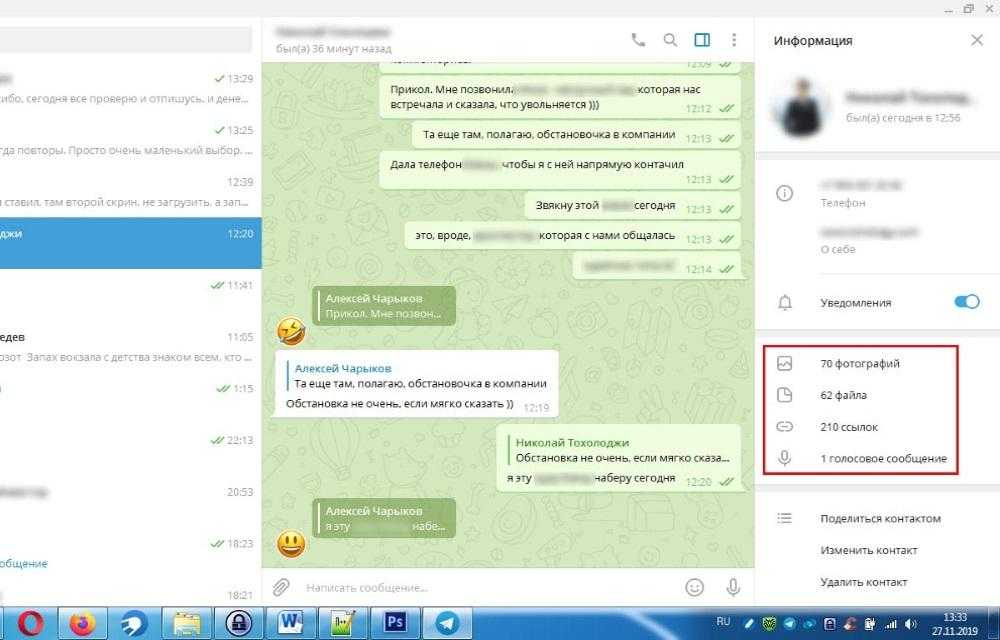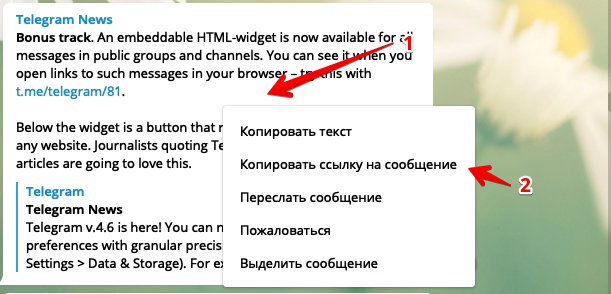Содержание
Как создать ссылку на Телеграм-канал: публичный или частный
После блокировки популярной соцсети на территории России в марте 2022 многие блогеры перебрались в Telegram. Более того, там открыли свои каналы даже простые пользователи социальной сети, чтобы иметь возможность общаться с друзьями и знакомыми.
И тут у многих начали возникать вопросы по использованию, в частности как посмотреть ссылку на свой канал.
Разберемся с этим моментом.
Содержание статьи:
- 1 Зачем может быть нужна ссылка на Телеграм-канал
- 2 Виды ссылок в Телеграме и их технические особенности
- 3 Как создать ссылку
- 3.1 Как сделать ссылку на свой Телеграм-канал
- 3.2 Как сделать кликабельную ссылку на группу
- 3.3 Как создать ссылку на пользователя или бота
- 3.4 Как создать ссылку на пост
- 4 Заключение
Зачем может быть нужна ссылка на Телеграм-канал
Начнем с того, что Телеграм стал очень популярным приложением, причем его востребованность выросла очень резко. Он и раньше пользовался спросом, но в марте 2022 года количество регистраций в приложении и создания каналов побило все рекорды.
Он и раньше пользовался спросом, но в марте 2022 года количество регистраций в приложении и создания каналов побило все рекорды.
Это что-то среднее между социальной сетью и мессенджером: здесь можно общаться, как в чатах по обмену мгновенными сообщениями, снимать видео, как ролики в Тик Токе или сторис, писать посты, как в других соцсетях, читать комментарии и получать обратную связь в виде реакций.
Ссылка на канал в Телеграме может пригодиться любому пользователю, кто хочет пригласить других людей подписаться на канал или хотя бы почитать, о чем там пишут (при условии, что канал открыт). Это может быть ссылка на свой или на сторонний паблик.
Можно, конечно, искать просто по названию. Но таких сообществ может оказаться довольно много, поэтому удобнее всего давать именно ссылку — так находить нужную беседу гораздо легче. Ее можно отправить в Телеграме или любым другим удобным способом: через мессенджер, соцсеть или в смс-сообщении.
Виды ссылок в Телеграме и их технические особенности
В отличие от других аналогичных сервисов, в Телеграме есть линки двух видов:
- логин пользователя, который выглядит как @имя_пользователя;
- URL-адрес, который выглядит как https://t.
 me/логин.
me/логин.
Первый тип используют, как правило, внутри приложения. Второй обычно размещают вне мессенджера: на сайте, в блоге и т.д.
Ты должен понимать, что автоматически Телеграм не создает ники. То есть если ты зарегистрирован в мессенджере, то создать собственное имя вида @имя_пользователя нужно самостоятельно.
Для этого открой свой профиль и кликни на «настройки».
Сразу после номера телефона будет указано имя пользователя. Если ты его не прописывал, там будет написано «не задано» или будет предложено «выбрать имя пользователя».
Кликни по полю и введи имя. Оно будет располагаться после значка @. Теперь это имя можно отправлять друзьям.
Кликнув по нему, они перейдут в профиль адресата. Там можно нажать на конвертик, чтобы начать диалог.
Обычно такие линки используют внутри Телеграма, чтобы дать ссылку на конкретного пользователя. Но есть и другие виды гиперссылок, как мы указали выше. Их, как правило, добавляют для размещения на сайте или лендинге в виде кнопки, чтобы одним нажатием по ней человек мог перейти в Телеграм.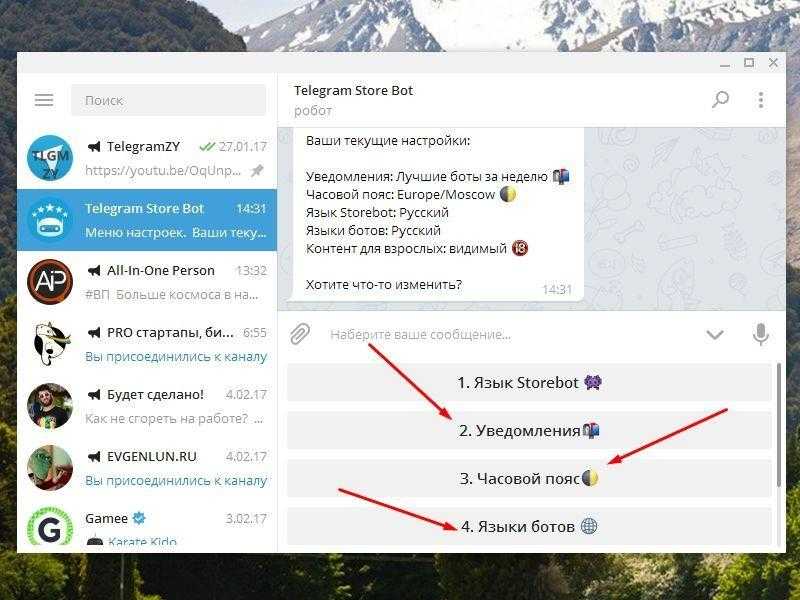
Код также можно вставить в баннер. В этом случае пользователь нажмет на баннер и перейдет в Телегу. Выглядит это следующим образом:
<a href=»https://telegram.me/LOGIN»>Твой текст</a>
Вместо «твой текст» ты можешь указать любое приветствие или фразу-стимул к целевому действию. Например, «Напиши, чтобы получить каталог товаров», «Свяжись с нами», «Остались вопросы? Звони».
Вместо «LOGIN» нужно указать адрес канала в Телеграме, куда должна привести ссылка. Как видишь, все совсем не сложно.
Как создать ссылку
Сегодня ты узнаешь, как создают активную ссылку на Телеграм-канал, чтобы пользователь мог кликнуть по ней и сразу перейти.
Как сделать ссылку на свой Телеграм-канал
Если ты являешься владельцем канала в Телеграме, чтобы пригласить туда пользователей, зайди в сам канал и кликни на его название в верхней части экрана и нажми на «изменить».
Выбери раздел «пригласительные ссылки». Там ты увидишь ссылку-приглашение.
Нажми на три точки справа от ссылки, и тебе будет предложены варианты отправки этого линка.
В меню будет располагаться значок QR-кода. Если нажать на него, то будет сгенерирован код, который также можно отправить друзьям и знакомым через кнопку «поделиться». При желании можно изменить оттенок кода.
Если ты хочешь сделать канал публичным, то тебе нужно точно также открыть его, зайти в меню настроек и нажать на «пригласительные ссылки».
После этого измени тип ссылки на «публичная» и поделись ей, или же скопируй и отправь вручную.
На компьютере все действия идентичны. Найди среди чатов свой канал и открой его.
Кликни на название, и ты увидишь линк. Нажми на него, чтобы скопировать в буфер обмена.
Если тебя интересует, как создать короткую ссылку на Телеграм-канал, то это несложно. При создании публичной группы нужно будет ввести его адрес. Начало всегда будет одинаковым t.me/название. Минимальное число символов после «t.me/» пять.
Также можно отредактировать ссылку у созданного канала. Для этого открой канал, кликни по названию и нажми на значок ручки для редактирования.
Для этого открой канал, кликни по названию и нажми на значок ручки для редактирования.
Кликни на «тип канала» и отредактируй линк в поле «публичная ссылка».
Как сделать кликабельную ссылку на группу
Теперь ты знаешь, как создавать ссылку на Телеграм-канал — публичный или нет. Но что делать, если это не твоя группа?
Открой группу и нажми на название в верхней части. В открывшимся меню ты увидишь ссылку-приглашение.
Кликни по ней, и система предложит вариант отправки.
Также рядом с линком есть код. Если его нажать, будут предложены варианты, в какой цвет оформить и кнопка «поделиться».
Как видишь, все то же самое с той лишь разницей, что ты не можешь самостоятельно поменять линк.
Важно понимать, что отправить ссылку ты можешь только на общедоступный канал. Линк на закрытую группу может отправить лишь администратор.
Как создать ссылку на пользователя или бота
Иногда нужно дать ссылку на конкретного пользователя этого мессенджера.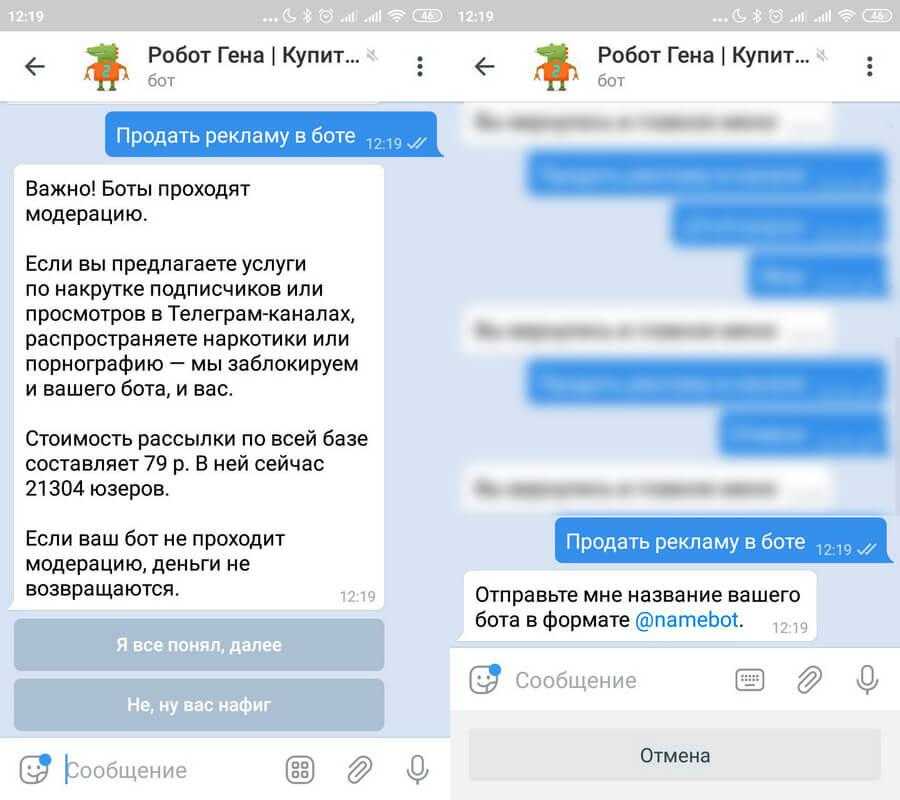 Для этого тебе нужно открыть чат с этим человеком.
Для этого тебе нужно открыть чат с этим человеком.
Кликни на его имя в верхнем поле, и ты увидишь поле «имя пользователя». Оно будет выглядеть следующим образом @имя.
Нажми на него пальцем и удерживай. На экране возникнет предложение скопировать — сделай это.
Теперь ты можешь отправить ссылку любому другому человеку, написав t.me/имя. Если ты пользуешься Telegram с компьютера, действия будут аналогичными.
Как создать ссылку на пост
Согласись, может возникнуть ситуация, когда ты подписан на канал, и какой-то конкретный пост тебя настолько зацепил, что ты решил поделиться именно им. Почему не линком на сообщество? Потому что публикация может быть не последней в паблике или они слишком часто обновляются.
Да и человек, кому ты отправил ссылку, может перейти по ней не сразу. И, конечно, он увидит последние новости канала и просто не поймет, что ты хотел ему показать.
Дать ссылку на конкретное сообщение можно, но делать это придется с компьютера. Для этого открой приложение на десктопе и нажми на интересующее тебя сообщение из Телеграма правой клавишей мыши.
Для этого открой приложение на десктопе и нажми на интересующее тебя сообщение из Телеграма правой клавишей мыши.
Выбери «копировать ссылку на сообщение».
Она сохранится в буфер обмена, и ты сможешь ее отправить другому пользователю.
Важно: дать ссылку можно только на публикацию в открытом сообществе. В остальных случаях ты можешь только переслать сообщение.
Заключение
Теперь ты знаешь все о ссылках на каналы в Телеграме: как приглашать пользователей в беседу, как поделиться линком на группу, бота, конкретного человека или даже публикацию. И если ты ранее не пользовался этим мессенджером — не беда, привыкнешь к нему быстро.
Поверь, это одно из наиболее удобных и функциональных приложений для общения с другими людьми, которое собрало в себе качества социальной сети и мессенджера с мгновенным обменом сообщений.
Комментарии (0)
Как скопировать ссылку в Телеграмме на свой профиль?
Интернет-сервисы › Телеграм
Ссылка на свой профиль
Для получения ссылки на свой профиль необходимо через меню перейти в настройки Telegram и выбрать пункт «Изменить профиль».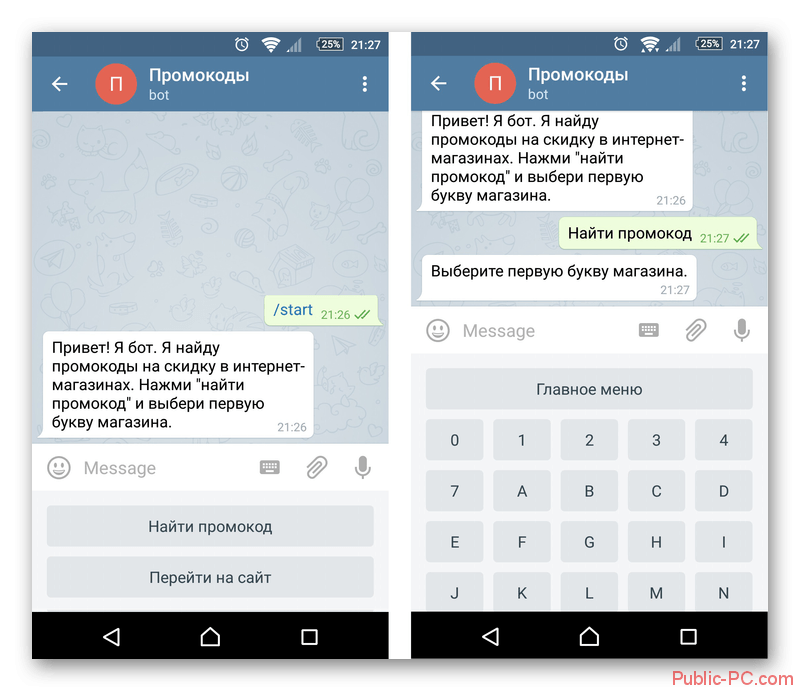 Кликнув на имя пользователя, вы откроете окно редактирования с готовой ссылкой. Нажатием можно скопировать её в буфер обмена.
Кликнув на имя пользователя, вы откроете окно редактирования с готовой ссылкой. Нажатием можно скопировать её в буфер обмена.
- Как скопировать ссылку на свою страницу в телеграмме?
- Как найти свой адрес в телеграмме?
- Как поделиться своим контактом в телеграмме?
- Как сделать ссылку на телеграмм по номеру телефона?
- Как сделать кнопку ссылку в телеграмме?
- Как поделиться профилем в телеграмме?
- Как поделиться Телеграмом?
- Как вставить ссылку в телеграмме?
- Как поделиться своим Телеграм без номера?
- Как сделать ссылку приглашение в телеграмме?
- Как оставить ссылку на Телеграм в инстаграме?
- Как сделать ссылку на свой мессенджер?
- Где находится ссылка на профиль в инстаграме?
- Как дать ссылку на чат в телеграмме?
- Как правильно скопировать ссылку?
- Как сделать ссылку на канал в телеграмме?
- Где в телеграмме геолокация?
- Как поделиться контактами?
- Как поделиться Телеграмом с айфона?
- Как создать ссылку на номер?
- Как добавить человека в телеге?
- Как узнать свой логин в телеграмме?
- Как скинуть ссылку на телеграмм без номера телефона?
- Как скопировать ссылку своего профиля в инст?
Как скопировать ссылку на свою страницу в телеграмме?
Как получить ссылку на канал в Telegram:
- Откройте описание канала.

- Ссылка находится сразу под названием канала. Кликните, чтобы скопировать ее в буфер обмена.
- Вернитесь на страницу добавления площадки и вставьте ссылку.
Как найти свой адрес в телеграмме?
Как узнать свой ID Telegram?:
- Зайдите в поисковую строку приложения и введите @getmyid_bot.
- В выдаче найдите бота, который полностью совпадает с указанным выше именем.
- Нажмите на него, чтобы открыть диалоговое окно.
- Кликните на кнопку «Начать», чтобы запустить работу бота.
Как поделиться своим контактом в телеграмме?
Для этого в чате нажмите иконку скрепки, найдите пункт «Контакт» и из списка выберите необходимый контакт. Затем поставьте галочки напротив тех данных, которыми хотите поделиться и нажмите кнопку «Отправить контакт».
Как сделать ссылку на телеграмм по номеру телефона?
Чтобы поделиться своим профилем, больше не надо создавать имя пользователя. В настройках появилась возможность получения ссылки по номеру телефона, например https://t.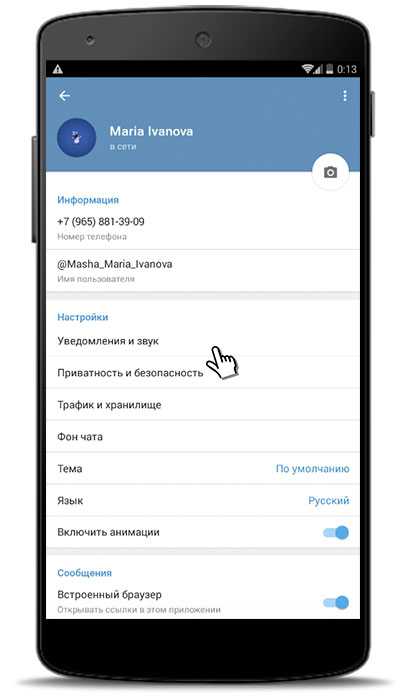 me/+71234567890. Она будет работать, если пользователь разрешил искать его аккаунт по номеру телефона.
me/+71234567890. Она будет работать, если пользователь разрешил искать его аккаунт по номеру телефона.
Как сделать кнопку ссылку в телеграмме?
Добавление кнопок в Telegram-каналах осуществляется через двух ботов.Как добавлять кнопки в Телеграм-канал через бота:
- В поиск с компьютерной или мобильной версии мессенджера пишем название бота «@ControllerBot».
- Добавляем его в контакты и кликаем по кнопке «Начать», если ранее не пользовались им либо «Перезапустить».
Как поделиться профилем в телеграмме?
Ссылка на свой профиль
Для получения ссылки на свой профиль необходимо через меню перейти в настройки Telegram и выбрать пункт «Изменить профиль». Кликнув на имя пользователя, вы откроете окно редактирования с готовой ссылкой. Нажатием можно скопировать её в буфер обмена.
Как поделиться Телеграмом?
С телефона открываем свой канал или группу, нажимаем на аватар. Далее нажимаем на значок редактирования — карандаш. Находим тип канала, нажимаем на него. Если канал частный, жмем «Копировать ссылку» или «Поделиться ссылкой».
Находим тип канала, нажимаем на него. Если канал частный, жмем «Копировать ссылку» или «Поделиться ссылкой».
Как вставить ссылку в телеграмме?
Вставить ссылку прямо в текст
Можно не писать URL отдельной строкой, а добавить к конкретному слову или фразе, когда готовите публикацию. Для этого нужно выделить подходящий фрагмент, кликнуть правой кнопкой мыши и выбрать «Форматирование → Добавить ссылку».
Как поделиться своим Телеграм без номера?
Просто откройте раздел «Contacts» («Контакты») в приложении, и перейдите в раздел Add People Nearby («Добавить людей поблизости»), чтобы поделиться своим контактом в Telegram с пользователями поблизости (раздел должен быть открыт у вас и у собеседника).
Как сделать ссылку приглашение в телеграмме?
Открыть группу и нажать на ее название в верхней части панели; найти ссылку в блоке «Информация» и удерживать ее несколько секунд, после этого кликнуть на появившуюся кнопку «Копировать»; дальше вы можете отправить ссылку в любой чат или личные сообщения.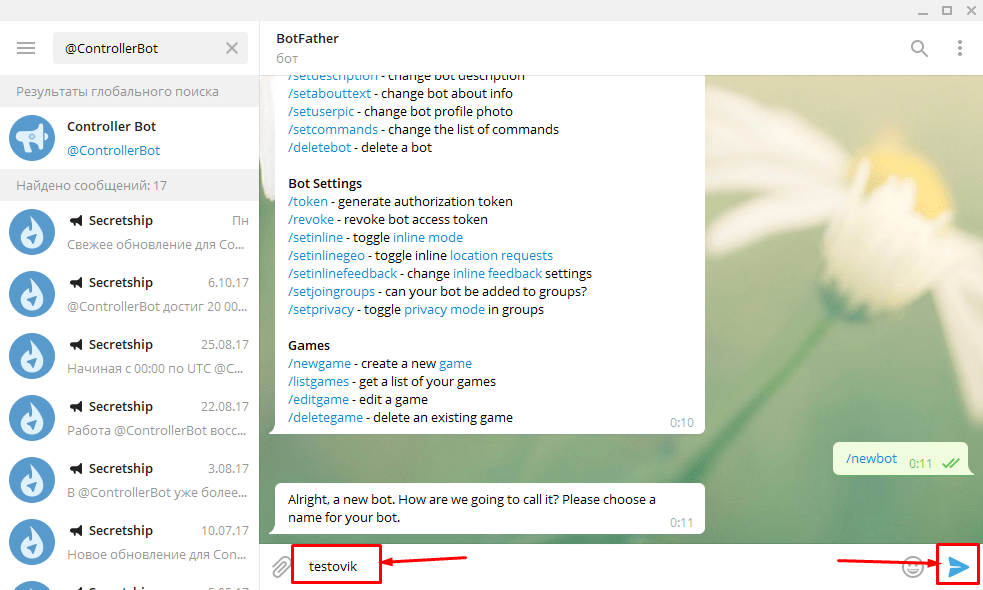
Как оставить ссылку на Телеграм в инстаграме?
Добавить ссылку из Телеграмм на Инстаграм возможно с помощью описания страницы, ссылок в Историях.Скопировав адрес, владелец страницы сможет указать его в своем Инстаграме:
- Зайти в социальную сеть — нажать по кнопке: «Изменить профиль».
- Пункт «Сайт» — вставить ссылку из Телеграма.
- Сохранить внесенные изменения.
Как сделать ссылку на свой мессенджер?
Как генерировать ссылки для Facebook Messenger:
- Убедитесь, что у вас есть имя пользователя для вашей страницы Facebook.
- Скопируйте и вставьте или введите имя пользователя вашей страницы после https://m.me/.
- Используйте эту ссылку везде, где вы хотите, чтобы ваши контакты связались с вами.
Где находится ссылка на профиль в инстаграме?
Находите в поисковике социальную сеть Инстаграм и если нужно авторизируетесь в своём аккаунте. В правом верхнем углу кликаете по значку и курсором мыши выделяете в адресной строке ссылку на свою страницу. Далее, нажав правую кнопку мыши, выбираете пункт «Копировать».
Далее, нажав правую кнопку мыши, выбираете пункт «Копировать».
Как дать ссылку на чат в телеграмме?
Для получения ссылки на канал/чат в Telegram, достаточно перейти в данные о чате/канале и скопировать ссылку из соответствующего окна.
Как правильно скопировать ссылку?
Как скопировать URL страницы:
- Откройте сайт google.com на компьютере.
- Введите поисковый запрос.
- Найдите нужную страницу в результатах и откройте ее.
- Нажмите на адресную строку в верхней части экрана, чтобы выделить весь URL.
- Правой кнопкой мыши нажмите на выделенный URL. Копировать.
Как сделать ссылку на канал в телеграмме?
В общем и целом все просто: заходите на сайт сервиса → вписываете адрес своего канала/профиля/чата → жмете кнопку и получаете рабочий URL. Или же можно сразу приписать адрес к домену сервиса, и новая ссылка на Telegram готова.
Где в телеграмме геолокация?
В Telegram геолокацию можно расшарить для одного собеседника или для чата. В мессенджере популярной соцсети можно поделиться своей геолокацией на час:
В мессенджере популярной соцсети можно поделиться своей геолокацией на час:
- Зайдите в переписку;
- Кликните на кнопку с четырьмя точками;
- Выберите «Геоданные»;
- Нажмите «Начать делиться текущим местоположением».
Как поделиться контактами?
Как поделиться контактом:
- На телефоне или планшете Android откройте приложение «Контакты».
- Выберите контакт из списка.
- В правом верхнем углу экрана нажмите на значок «Ещё» Поделиться.
- Выберите нужный способ.
Как поделиться Телеграмом с айфона?
Как транслировать экран в Телеграм на Айфоне:
- Открыть приложение Телеграм на своем iPhone.
- Далее открыть необходимый вам чат или канал.
- Нажать на имя пользователя в верхней части экрана.
- Далее нажать на иконку Видео для совершения видеовызова.
- Дождаться ответа собеседника.
- После этого тапнуть на иконку Камера.

Как создать ссылку на номер?
Как сделать номер телефона на сайте кликабельным:
- тег <a> </a>;
- внутри него, вместо троеточия — атрибут href=«», который отвечает за ссылку;
- между кавычками атрибута вставьте параметр tel:;
- после двоеточия впишите номер в международном формате, со знаком плюс перед ним, без пробелов и тире.
Как добавить человека в телеге?
Для этого откройте приложение, нажмите на три полоски в левом верхнем углу, найдите раздел «Пригласить друзей» и выберите, кого хотите пригласить. Пользователю придет SMS с ссылкой на Telegram. Сохранить в Telegram.
Как узнать свой логин в телеграмме?
Откройте Telegram; нажмите на три полосы в левом верхнем углу, чтобы открыть основное меню; нажмите «Настройки»; найдите строку «Имя пользователя» — здесь будет указан ваш логин (если он есть).
Как скинуть ссылку на телеграмм без номера телефона?
Просто откройте раздел «Contacts» («Контакты») в приложении, и перейдите в раздел Add People Nearby («Добавить людей поблизости»), чтобы поделиться своим контактом в Telegram с пользователями поблизости (раздел должен быть открыт у вас и у собеседника).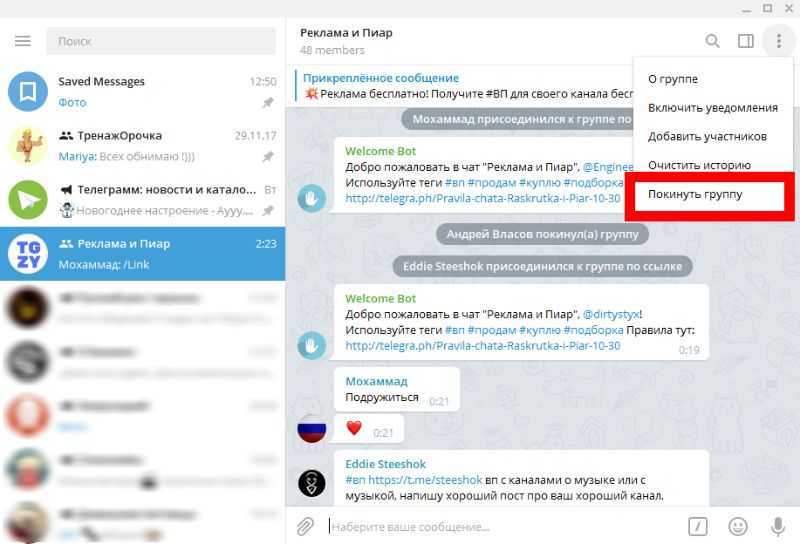
Как скопировать ссылку своего профиля в инст?
Находите в поисковике социальную сеть Инстаграм и если нужно авторизируетесь в своём аккаунте. В правом верхнем углу кликаете по значку и курсором мыши выделяете в адресной строке ссылку на свою страницу. Далее, нажав правую кнопку мыши, выбираете пункт «Копировать».
- Где в телеграмме геолокация?
- Где находится ссылка на профиль в инстаграме?
- Как вставить ссылку в телеграмме?
- Как добавить человека в телеге?
- Как найти свой адрес в телеграмме?
- Как поделиться Телеграмом с айфона?
- Как поделиться Телеграмом?
- Как поделиться контактами?
- Как поделиться профилем в телеграмме?
- Как поделиться своим Телеграм без номера?
- Как поделиться своим контактом в телеграмме?
- Как сделать ссылку на канал в телеграмме?
- Как сделать ссылку на свой мессенджер?
- Как создать ссылку на номер?
Как получить ссылку на группу в Telegram
У каждого есть свое любимое приложение для обмена текстовыми сообщениями.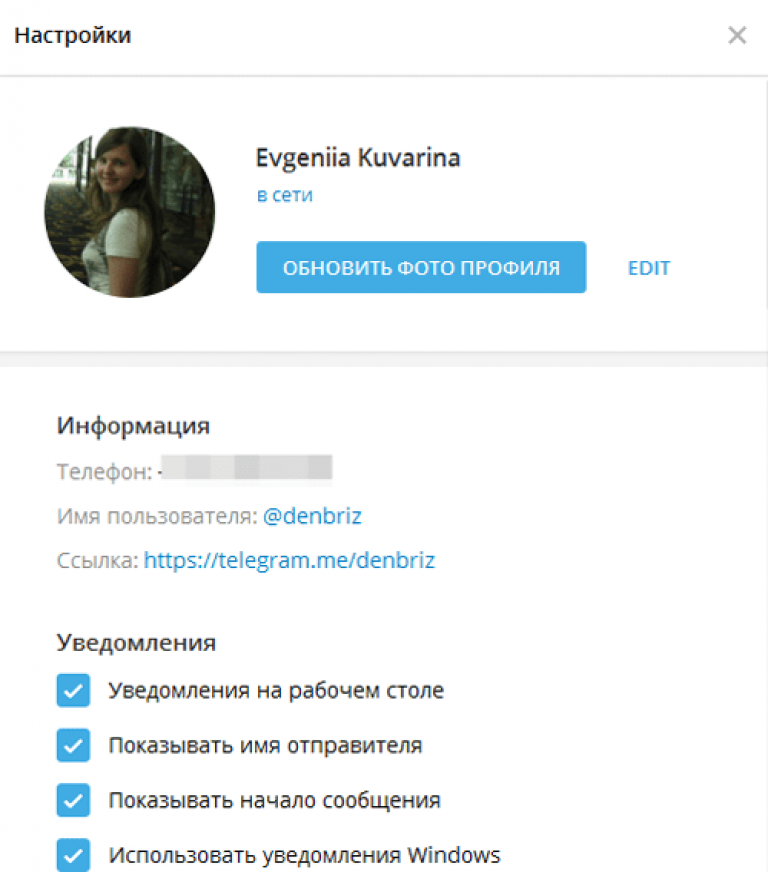 Или их может быть несколько, и они могут использовать их все сразу. Но приложения для обмена сообщениями, такие как Telegram, — это гораздо больше, чем просто переписка с лучшим другом. Это пространство, где вы можете проявить творческий подход и найти сообщество.
Или их может быть несколько, и они могут использовать их все сразу. Но приложения для обмена сообщениями, такие как Telegram, — это гораздо больше, чем просто переписка с лучшим другом. Это пространство, где вы можете проявить творческий подход и найти сообщество.
Помимо возможности создавать собственные стикеры, вы можете использовать Telegram для присоединения к каналам, а также к закрытым и публичным группам. Но как получить максимальную отдачу от присоединения к группе Telegram и, что более важно, как получить ссылку для присоединения к ней?
Получение ссылки на группу
Прежде чем перейти к тому, какие группы Telegram можно найти и какие из них могут подойти вам, давайте сначала посмотрим, как получить ссылку на группу Telegram. У вас должна быть ссылка-приглашение, чтобы присоединиться к определенной группе. Поэтому кто-то из ваших знакомых, который хочет, чтобы вы присоединились к группе, должен отправить вам ссылку. И еще один вариант — найти в Интернете ссылки на группы Telegram, к которым вы хотели бы присоединиться.
Но если вы уже состоите в группе Telegram и вам очень весело или вы многому учитесь, вы можете получить ссылку на группу и отправить ее кому-нибудь другому. Не путайте это с тем, что вы являетесь владельцем группы, что вы, кстати, тоже можете делать. Чтобы получить ссылку на группу приглашений из группы Telegram, участником которой вы являетесь, вам нужно сделать следующее:
- Откройте приложение Telegram, а затем откройте группу, для которой вы хотите получить ссылку.
- Затем коснитесь имени группы, которое вы видите в верхней части экрана.
- Прокрутите немного вниз, и вы увидите «Пригласить ссылку» в разделе «Информация».
- Коснитесь ссылки-приглашения и выберите получателя ссылки на панели. Или нажмите ссылку приглашения и скопируйте, чтобы отправить.
Вот и все. У вас есть ссылка на группу Telegram, и вы можете отправить ее любому, кому, по вашему мнению, будет полезна группа, в которой вы состоите.
Ссылки в группе
Если вы хотите покинуть группу, вам просто нужно нажать на название группы, а затем на меню в группе (три вертикальные точки) и выбрать «Выйти из группы». Это всегда полезно иметь в виду. Вы не привязаны к группе, если сами этого не хотите. Но что еще вы можете найти там? В групповом меню, прокрутив немного вниз, вы можете увидеть «Ссылки» в разделе «Общий контент».
Это означает, что здесь будут перечислены все ссылки, которыми поделились в группе. Если группа действительно большая, вы можете найти тысячи разных ссылок. Некоторые из них будут ссылками на другие группы и даже ссылки на другие группы в разных мессенджерах. И некоторые из них будут просто веб-сайтами, перечисленными участниками группы.
Вы также сможете просматривать и обмениваться фотографиями, видео и аудиофайлами, доступными в группе. И поскольку это общедоступные группы, вы сможете видеть всех пользователей Telegram, которые являются членами этой группы. Существует большой потенциал для обмена и общения с группами Telegram.
Популярные ссылки на группы
После последнего обновления Telegram группы теперь могут поддерживать до 200 000 участников. Это очень много людей, и трудно представить, как кто-то может там за чем-то следить. Но эти группы не являются частными, и речь не идет о вашем близком кругу людей. Это место, где компании и бренды могут делиться новостями, и это может быть отличным местом, где можно найти что-то конкретное, что вас интересует.
Например, вы можете найти Telegram English Group Links для присоединения, где люди собираются вокруг любви к английскому языку и обсуждают своих любимых писателей, грамматику и другие темы, связанные с английским языком. Вы также можете найти группы Telegram, строго базирующиеся, например, в США, а затем присоединиться к обсуждениям вещей, касающихся проблем в стране.
Идеальная группа для вас
Когда новичок в Telegram впервые приступает к изучению групп и поиску ссылок, все может быстро стать ошеломляющим. Их так много, что не всегда легко найти тот, который вам нравится. Однако, как только вы его найдете, вы можете получить ссылку на группу для других. И вы можете получить ссылки на другие группы от кого-то другого.
Однако, как только вы его найдете, вы можете получить ссылку на группу для других. И вы можете получить ссылки на другие группы от кого-то другого.
Вы когда-нибудь присоединялись к группе Telegram по ссылке? Дайте нам знать в комментариях ниже.
Как создать 9 лучших Instagram на 2020 год
Читать далее
Запретить другим делиться ссылкой на ваш аккаунт Telegram при пересылке ваших сообщений « Смартфоны :: Гаджеты
- Автор Джейк Петерсон
- Звонки и текстовые сообщения
- Телеграмма 101
Пересылка сообщений — это полезная функция Telegram, которая позволяет легко делиться забавным и развлекательным контентом с другими контактами. Однако для тех, кто ориентирован на конфиденциальность, пересылка представляет собой проблему, поскольку ваши сообщения, которые доставляются в другое место, несут тег обратно в вашу учетную запись. К счастью, вы можете сделать свои сообщения анонимными, поэтому любой, кто получает переадресованные ваши сообщения, не сможет увидеть, что вы изначально отправили сообщение.
В некотором смысле процедура пометки Telegram может быть полезной. Это дает кредит там, где это необходимо, что может быть полезно, если вы создаете сообщение, которое пересылается. Опять же, по умолчанию переадресованное сообщение не в ваших руках и может быть отправлено пользователям, которым вы никогда не хотели бы этого. Последнее, что вам нужно, это чтобы эти пользователи стучали в вашу дверь Telegram, поэтому давайте в первую очередь позаботимся о том, чтобы они никогда не увидели ваш тег.
Последнее, что вам нужно, это чтобы эти пользователи стучали в вашу дверь Telegram, поэтому давайте в первую очередь позаботимся о том, чтобы они никогда не увидели ваш тег.
- Не пропустите: защитите паролем свои чаты Telegram для дополнительной безопасности
Изменить эти настройки очень просто. В iOS коснитесь вкладки «Настройки» в правом нижнем углу. На Android коснитесь значка меню-гамбургера, затем коснитесь «Настройки». На обеих платформах нажмите «Конфиденциальность и безопасность», затем выберите «Переадресованные сообщения».
На этой странице обратите внимание на опцию под Кто может добавлять ссылку на мой аккаунт при пересылке моих сообщений?
- «Все» отмечены по умолчанию, что означает, что любой, кто получает ваши сообщения, может пересылать их с тегом.
- «Мои контакты» ограничат пометку только вашими контактами, что означает, что только люди, которых вы достаточно хорошо знаете, чтобы сохранить на свой телефон, смогут увидеть отправленное вами сообщение, если они его получат.

- «Никто» по умолчанию гарантирует, что все получатели вашего переадресованного сообщения не будут знать, кто его первоначально отправил.
Все три варианта имеют свои особенности. Если вы выберете «Все», вы можете нажать «Никогда не разрешать» внизу, а затем выбрать контакты для блокировки. Если вы хотите «Никто», вы можете нажать «Всегда разрешать» и добавить пользователей, которым разрешено видеть ваш тег. Если вы выберете «Мои контакты», у вас будет доступ как к «Никогда не разрешать», так и к «Всегда разрешать», чтобы вы могли решить, кто может и кто не может видеть вашу метку.
При выборе «Никогда не разрешать» или «Всегда разрешать» вы можете искать и выбирать пользователей, которых нужно применить к заданному параметру. Когда закончите, коснитесь галочки на Android или «Готово» на iOS.
В iOS вы можете покинуть эту страницу, сделав свой выбор. Однако на Android вам нужно либо нажать галочку в правом верхнем углу, либо нажать «Применить» во всплывающем окне при выходе со страницы.
В зависимости от ваших настроек, когда кто-то получает одно из ваших сообщений, которое было переадресовано кем-то другим, он либо сможет коснуться имени, чтобы просмотреть вашу информацию Telegram, либо получит уведомление «Учетная запись скрыта пользователем». . На приведенных ниже снимках экрана сложно сказать, но переадресованные сообщения со ссылками выделены жирным шрифтом, а сообщения без них — нет.
Эта статья была подготовлена во время специального репортажа Gadget Hacks об обмене текстовыми сообщениями, мгновенными сообщениями, звонках и аудио/видео-чатах со смартфоном. Посмотрите всю серию Чат.
Не пропустите: как отправлять самоуничтожающиеся сообщения в чатах Telegram
Обеспечьте безопасность соединения без ежемесячного счета . Получите пожизненную подписку на VPN Unlimited для всех своих устройств, совершив разовую покупку в новом магазине гаджетов, и смотрите Hulu или Netflix без региональных ограничений, повышайте безопасность при просмотре в общедоступных сетях и многое другое.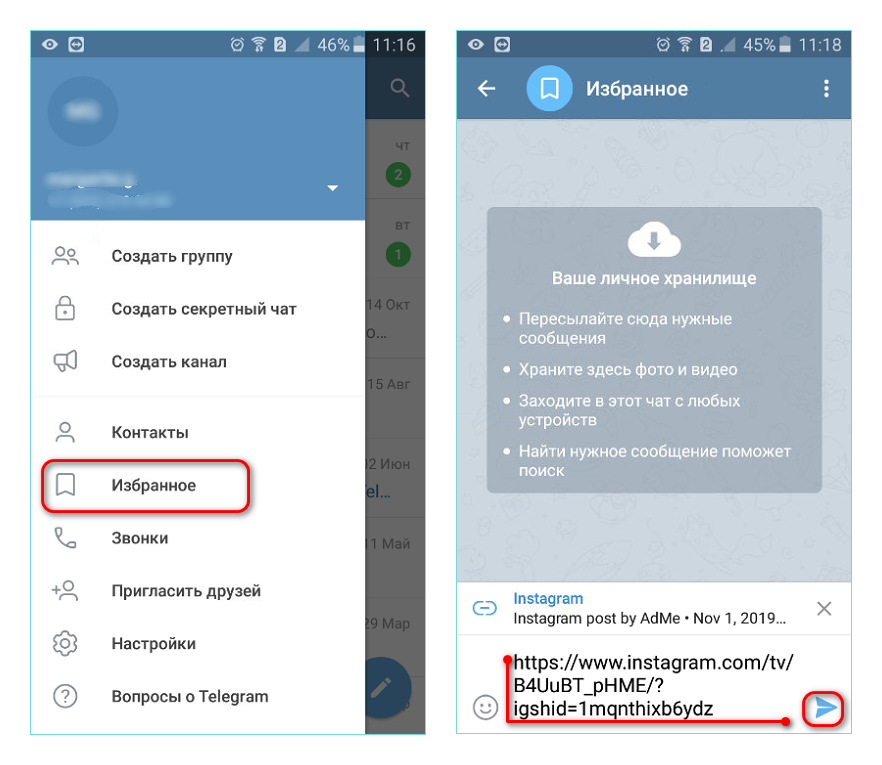
Купить сейчас (скидка 80%) >
Другие выгодные предложения:
- Скидка 41% на домашний анализатор Wi-Fi bootcamp
- Скидка 59% на редактор фонового видео XSplit VCam
Обложка и скриншоты Джейка Петерсона/Gadget Hacks
- Горячий
- Последний
Как:
Проверьте свои навыки забивания голов в мини-игре Google World Cup Easter EggКак:
Отпразднуйте 2022 год музыки в обзоре на Spotify, Apple Music, YouTube Music, Deezer и других ресурсахКак:
Посмотрите, каким будет трафик в определенное время с помощью Google MapsКак:
Трюк, который позволяет вам ссылаться на конкретное время начала видео на YouTube прямо с вашего телефонаКак:
Найдите все понравившиеся и сохраненные ролики в InstagramКак:
Не позволяйте людям, у которых есть ваша контактная информация, найти вашу учетную запись InstagramКак:
Перенесите свои плейлисты Apple Music в Spotify с iPhone или телефона AndroidКак:
Эта скрытая настройка — уловка для загрузки HD-видео в ваш профиль TikTokСнэпчат 101:
Как использовать свои селфи для создания Bitmoji DeluxeКак:
Совершайте поддельные звонки, используя любой номер телефона, который вы хотите, прямо со своего смартфонаКак:
Отключите эти раздражающие зацикленные видео при воспроизведении песен на SpotifyКак:
Лучшие обучающие приложения на вашем телефоне для 18-месячныхКак:
Узнайте, кто просматривал ваш профиль TikTok (и как не дать им узнать, что вы посещали их профиль)Как:
Установите GIF в качестве обоев на домашнем экране Android или экране блокировкиКак:
Используйте свой смартфон в качестве клавиатуры для вашего Smart TVКак:
Отформатируйте сообщения WhatsApp курсивом, полужирным шрифтом, зачеркнутым или моноширинным текстом.
Как:
3 простых шага по устранению залипших кнопок на вашем телефоне или планшетеКак:
Используйте этот трюк Gmail, чтобы увидеть, когда приложения и сайты продают ваши данныеКак:
Замените функцию целей в Календаре Google после того, как Google убьет ее навсегдаКак:
Гениальный способ отследить песню TikTok, застрявшую у вас в головеВсе функции
Как:
Проверьте свои навыки забивания голов в мини-игре Google World Cup Easter EggКак:
Отпразднуйте 2022 год музыки в обзоре на Spotify, Apple Music, YouTube Music, Deezer и других ресурсахКак:
Посмотрите, каким будет трафик в определенное время с помощью Google MapsКак:
Трюк, который позволяет вам ссылаться на конкретное время начала видео на YouTube прямо с вашего телефонаКак:
Найдите все понравившиеся и сохраненные ролики в InstagramКак:
Не позволяйте людям, у которых есть ваша контактная информация, найти вашу учетную запись InstagramКак:
Перенесите свои плейлисты Apple Music в Spotify с iPhone или телефона AndroidКак:
Эта скрытая настройка — уловка для загрузки HD-видео в ваш профиль TikTokСнэпчат 101:
Как использовать свои селфи для создания Bitmoji DeluxeКак:
Совершайте поддельные звонки, используя любой номер телефона, который вы хотите, прямо со своего смартфонаКак:
Отключите эти раздражающие зацикленные видео при воспроизведении песен на SpotifyКак:
Лучшие обучающие приложения на вашем телефоне для 18-месячныхКак:
Узнайте, кто просматривал ваш профиль TikTok (и как не дать им узнать, что вы посещали их профиль)Как:
Установите GIF в качестве обоев на домашнем экране Android или экране блокировкиКак:
Используйте свой смартфон в качестве клавиатуры для вашего Smart TVКак:
Отформатируйте сообщения WhatsApp курсивом, полужирным шрифтом, зачеркнутым или моноширинным текстом.

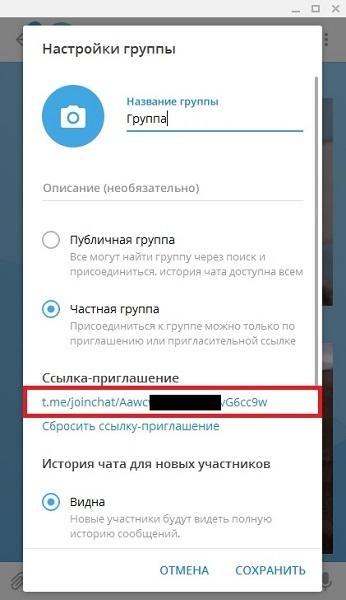 me/логин.
me/логин.